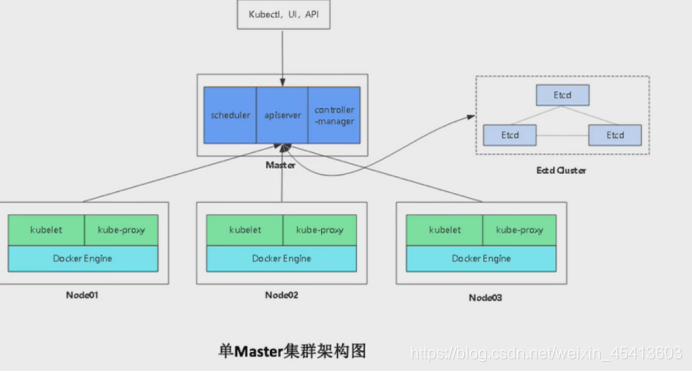
192.168.74.229 k8s-master
kube-apiserver kube-controller-manager kube-scheduler etcd
192.168.74.238 k8s-node1 kubelet kube-proxy docker flannel
192.168.74.248 k8s-node2
https://github.com/kubernetes/kubernetes/tags
一、安装前的准备
1.关闭防火墙以及swap
systemctl stop firewalld && systemctl disable firewalld
iptables -F -t nat && iptables -F
sed -i ‘s/enforcing/disabled/’ /etc/selinux/config && setenforce 0
sed -i ‘/swap/ s/^/# /’ /etc/fstab && swapoff -a
2.修改主机名
hostname k8s-master
hostname k8s-node1
hostname k8s-node2
3.配置固定IP(因为都一样就只列一个)
vim /etc/sysconfig/network-scripts/ifcfg-ens33
BOOTPROTO=static
NETMASK=255.255.255.0
GATEWAY=192.168.74.2
IPADDR=192.168.74.229
systemctl restart network
vim /etc/resolv.conf
nameserver 202.106.0.20
nameserver 192.168.74.2
4.配置hosts 解析
192.168.74.229 k8s-master
192.168.74.238 k8s-node1
192.168.74.248 k8s-node2
5.配置时间同步
# 设置系统时区为 中国/上海
timedatectl set-timezone Asia/Shanghai
# 将当前的 UTC 时间写入硬件时钟
timedatectl set-local-rtc 0
# 重启依赖于系统时间的服务
systemctl restart rsyslog
systemctl restart crond
二、签发证书
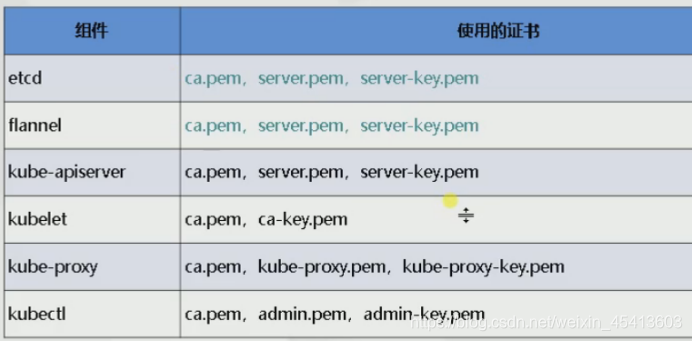
1.为etcd签发证书
mkdir -p k8s/{etcd-cert,k8s-cert}
cd k8s/etcd-cert/
这里导入2个脚本
#脚本1
#cfssl.sh
#有两种认证形式,openssl、cfssl、我们这里用的cfssl
#cfssl是一个证书工具,json、详细信息生成,并赋予权限
#这里也可以直接执行,我是把它放到一个脚本里,直接执行的
curl -L https://pkg.cfssl.org/R1.2/cfssl_linux-amd64 -o /usr/local/bin/cfssl
curl -L https://pkg.cfssl.org/R1.2/cfssljson_linux-amd64 -o /usr/local/bin/cfssljson
curl -L https://pkg.cfssl.org/R1.2/cfssl-certinfo_linux-amd64 -o /usr/local/bin/cfssl-certinfo
chmod +x /usr/local/bin/cfssl /usr/local/bin/cfssljson /usr/local/bin/cfssl-certinfo
脚本2
etcd-cert.sh
cat > ca-config.json <<EOF #ca的配置(属性)
{
"signing": {
"default": {
"expiry": "87600h" #有效期(随意这里是10年)
},
"profiles": {
"www": {
"expiry": "87600h",
"usages": [
"signing",
"key encipherment",
"server auth",
"client auth"
]
}
}
}
}
EOF
cat > ca-csr.json <<EOF #ca的请求
{
"CN": "etcd CA",
"key": {
"algo": "rsa",
"size": 2048
},
"names": [
{
"C": "CN",
"L": "Beijing",
"ST": "Beijing"
}
]
}
EOF
#第一步先粘贴复制执行以上的内容会有2个json文件
cfssl gencert -initca ca-csr.json | cfssljson -bare ca - #生成证书
#第二部生成证书
#-----------------------
cat > server-csr.json <<EOF
{
"CN": "etcd",
"hosts": [
"192.168.190.133", #这里是给etcd颁发证书
"192.168.190.134", #生产环境一般是5台,这里3台
"192.168.190.135" #内部通过IP访问所以要写部署etcd的主机IP
],
"key": {
"algo": "rsa", #加密算法
"size": 2048 #2048位
},
"names": [ #证书的属性
{
"C": "CN",
"L": "BeiJing",
"ST": "BeiJing"
}
]
}
EOF
cfssl gencert -ca=ca.pem -ca-key=ca-key.pem -config=ca-config.json -profile=www server-csr.json | cfssljson -bare server
三、部署etcd集群
软件包下载地址:https://github.com/etcd-io/etcd/releases
一般下载amd64位
mkdir soft #创建目录并上传etcd的tar.gz软件包
mkdir -p /opt/etcd/{cfg,ssl,bin} #创建目录存放配置文件,证书文件,可执行文件
mv etcd etcdctl /opt/etcd/bin/
cd k8s/
chmod +x etcd.sh #脚本是用来部署etcd的
#!/bin/bash
**# example: ./etcd.sh etcd01 192.168.1.10 etcd02=https://192.168.1.11:2380,etcd03=https://192.168.1.12:2380**
#这个是示例,有shell就可以看出来通过传参,第一个是你当前部署etcd的节点IP以及etcd 01,后面的是你第二个和第三个etcd节点
ETCD_NAME=$1
ETCD_IP=$2
ETCD_CLUSTER=$3
WORK_DIR=/opt/etcd
cat <<EOF >$WORK_DIR/cfg/etcd
#[Member]
ETCD_NAME="${ETCD_NAME}"
ETCD_DATA_DIR="/var/lib/etcd/default.etcd"
ETCD_LISTEN_PEER_URLS="https://${ETCD_IP}:2380" #集群通信端口
ETCD_LISTEN_CLIENT_URLS="https://${ETCD_IP}:2379" #获取数据端口类似于mysql的3306
#[Clustering]
ETCD_INITIAL_ADVERTISE_PEER_URLS="https://${ETCD_IP}:2380"
ETCD_ADVERTISE_CLIENT_URLS="https://${ETCD_IP}:2379"
ETCD_INITIAL_CLUSTER="etcd01=https://${ETCD_IP}:2380,${ETCD_CLUSTER}"
ETCD_INITIAL_CLUSTER_TOKEN="etcd-cluster" #名字保持一致加入集群
ETCD_INITIAL_CLUSTER_STATE="new" #创建新的集群
EOF
cat <<EOF >/usr/lib/systemd/system/etcd.service #etcd服务的配置文件
[Unit]
Description=Etcd Server
After=network.target
After=network-online.target
Wants=network-online.target
[Service]
Type=notify
EnvironmentFile=${WORK_DIR}/cfg/etcd
ExecStart=${WORK_DIR}/bin/etcd \
--name=\${ETCD_NAME} \
--data-dir=\${ETCD_DATA_DIR} \
--listen-peer-urls=\${ETCD_LISTEN_PEER_URLS} \
--listen-client-urls=\${ETCD_LISTEN_CLIENT_URLS},http://127.0.0.1:2379 \
--advertise-client-urls=\${ETCD_ADVERTISE_CLIENT_URLS} \
--initial-advertise-peer-urls=\${ETCD_INITIAL_ADVERTISE_PEER_URLS} \
--initial-cluster=\${ETCD_INITIAL_CLUSTER} \
--initial-cluster-token=\${ETCD_INITIAL_CLUSTER_TOKEN} \
--initial-cluster-state=new \
--cert-file=${WORK_DIR}/ssl/server.pem \
--key-file=${WORK_DIR}/ssl/server-key.pem \
--peer-cert-file=${WORK_DIR}/ssl/server.pem \
--peer-key-file=${WORK_DIR}/ssl/server-key.pem \
--trusted-ca-file=${WORK_DIR}/ssl/ca.pem \
--peer-trusted-ca-file=${WORK_DIR}/ssl/ca.pem
Restart=on-failure
LimitNOFILE=65536
[Install]
WantedBy=multi-user.target
EOF
bash
systemctl daemon-reload
systemctl enable etcd
systemctl restart etcd
./etcd.sh etcd01 192.168.74.229 etcd02=https://192.168.74.238:2380,etcd03=https://192.168.74.248:2380
#会报错,因为证书还没拿过来,但是会生成配置文件,看一下
cat /opt/etcd/cfg/etcd
cat /usr/lib/systemd/system/etcd.service
相当于把etcd中的变量代入至etcd.service中
拷贝证书并查看
cp /root/k8s/etcd-cert/{ca,server-key,server}.pem /opt/etcd/ssl/
ls /opt/etcd/ssl/
现在就可以直接启动etcd了(我做的是先配置etcd02和03然后在123依次序启动)
systemctl restart etcd
#但是因为他找不到另外2个节点所以我们还需要给另外2个节点添加etcd,直接scp过去即可
scp -r /opt/etcd k8s-node1:/opt/
scp -r /opt/etcd k8s-node2:/opt/
scp /usr/lib/systemd/system/etcd.service k8s-node1:/usr/lib/systemd/system
scp /usr/lib/systemd/system/etcd.service k8s-node2:/usr/lib/systemd/system
#传过去要检查一下是否传输正确,路径是否ok,因为变量写死了路径不对的话无法启动
#虽然串数过去那么我们还需要修改配置文件本机的配置
vim /opt/etcd/cfg/etcd
#[Member]
ETCD_NAME="etcd02"
ETCD_DATA_DIR="/var/lib/etcd/default.etcd"
ETCD_LISTEN_PEER_URLS="https://192.168.74.238:2380"
ETCD_LISTEN_CLIENT_URLS="https://192.168.74.238:2379"
#[Clustering]
ETCD_INITIAL_ADVERTISE_PEER_URLS="https://192.168.74.238:2380"
ETCD_ADVERTISE_CLIENT_URLS="https://192.168.74.238:2379"
ETCD_INITIAL_CLUSTER="etcd01=https://192.168.74.229:2380,etcd02=https://192.168.74.238:2380,etcd03=https://192.168.74.248:2380"
ETCD_INITIAL_CLUSTER_TOKEN="etcd-cluster"
ETCD_INITIAL_CLUSTER_STATE="new"
systemctl daemon-reload
systemctl start etcd
systemctl enable etcd
#03也是一样的,如果起不来说明你etcd配置文件修改有问题
ETCD_NAME 节点名称
ETCD_DATA_DIR 数据目录
ETCD_LISTEN_PEER_URLS 集群通信监听地址
ETCD_LISTEN_CLIENT_URLS 客户端访问监听地址
ETCD_INITIAL_ADVERTISE_PEER_URLS 集群通告地址
ETCD_ADVERTISE_CLIENT_URLS 客户端通告地址
ETCD_INITIAL_CLUSTER 集群节点地址
ETCD_INITIAL_CLUSTER_TOKEN 集群Token
ETCD_INITIAL_CLUSTER_STATE 加入集群的当前状态,new是新集群,
existing表示加入已有集群
检测etcd集群状态
/opt/etcd/bin/etcdctl --ca-file=/opt/etcd/ssl/ca.pem --cert-file=/opt/etcd/ssl/server.pem --key-file=/opt/etcd/ssl/server-key.pem --endpoints=“https://192.168.74.229:2379,https://192.168.74.238:2379,https://192.168.74.248:2379” cluster-health
四、node节点安装doker
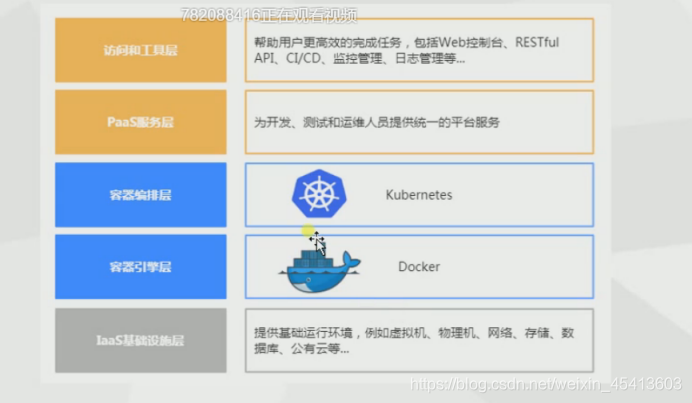
1.安装依赖包
yum install -y yum-utils device-mapper-persistent-data lvm2
2.下载repo文件
wget -P /etc/yum.repos.d/ http://mirrors.aliyun.com/docker-ce/linux/centos/docker-ce.repo
3.安装docker并启动,配置加速器
yum install docker-ce -y
systemctl start docker
echo '{"registry-mirrors": ["https://h5d0mk6d.mirror.aliyuncs.com"]}' > /etc/docker/daemon.json
systemctl restart docker && systemctl enable docker
五、部署flannel
使用k8s网络通信原理实现有两种方案,隧道方案和路由方案
常用fannle、100台以内,支持很多的封包类型,传输形式,支持路由表同一局域网限制,对网络环境跨互联网进行使用,支持已有的进行通信,使用的是重叠网络进行隧道方案设计性能开销大,基于现有的tcp数据包再封装一次,传输,两边有这样一次封装和解封装的进程,使用重叠网络(flannel)
callco、上百台 使用BJP 、 协议通信,不支持多网络环境,必须在支持bjp的环境,在路由表中的环境学习IP进行通信,一般大型公司使用callco路由方案是有路由表进行转发的,不会对数据包封装和解封装,性能好,走的是三层
Overlay Network:覆盖网络,在基础网络上叠加的一种虚拟网络
技术模式,该网络中的主机通过虚拟链路连接起来。
Flannel:是Overlay网络的一种,也是将源数据包封装在另一种网
络包里面进行路由转发和通信,目前已经支持UDP、VXLAN、AWS
VPC和GCE路由等数据转发方式


1.为你的key设置数组,为k8s节点设置子网,再为大子网分配一个小的子网,再分配到每个node上,数据转发方式为vxlan(这里也可以改为hostGAY,还有一种是结合vxlan和hostGAY两者的具体详细信息,找笔记网络篇)
/opt/etcd/bin/etcdctl --ca-file=/opt/etcd/ssl/ca.pem --cert-file=/opt/etcd/ssl/server.pem --key-file=/opt/etcd/ssl/server-key.pem --endpoints=“https://192.168.74.229:2379,https://192.168.74.238:2379,https://192.168.74.248:2379” set /coreos.com/network/config ‘{ “Network”: “172.17.0.0/16”, “Backend”: {“Type”: “vxlan”}}’
用get去查看子网范围状态
/opt/etcd/bin/etcdctl --ca-file=/opt/etcd/ssl/ca.pem --cert-file=/opt/etcd/ssl/server.pem --key-file=/opt/etcd/ssl/server-key.pem --endpoints=“https://192.168.74.229:2379,https://192.168.74.238:2379,https://192.168.74.248:2379” get /coreos.com/network/config ‘{ “Network”: “172.17.0.0/16”, “Backend”: {“Type”: “vxlan”}}’
二进制下载地址
https://github.com/coreos/flannel/releases
2.部署与配置flannel
传入二进制包和脚本
cat flannel.sh #flannel部署在node节点,master需要的话可以部署
#!/bin/bash
ETCD_ENDPOINTS=${1:-"http://127.0.0.1:2379"}
cat <<EOF >/opt/kubernetes/cfg/flanneld #生成配置文件
FLANNEL_OPTIONS="--etcd-endpoints=${ETCD_ENDPOINTS} \
-etcd-cafile=/opt/etcd/ssl/ca.pem \
-etcd-certfile=/opt/etcd/ssl/server.pem \
-etcd-keyfile=/opt/etcd/ssl/server-key.pem"
EOF
cat <<EOF >/usr/lib/systemd/system/flanneld.service #生成service配置文件
[Unit]
Description=Flanneld overlay address etcd agent
After=network-online.target network.target
Before=docker.service
[Service]
Type=notify
EnvironmentFile=/opt/kubernetes/cfg/flanneld
ExecStart=/opt/kubernetes/bin/flanneld --ip-masq \$FLANNEL_OPTIONS
ExecStartPost=/opt/kubernetes/bin/mk-docker-opts.sh -k DOCKER_NETWORK_OPTIONS -d /run/flannel/subnet.env
Restart=on-failure
#红色标注是一个脚本分配子网的脚本
[Install]
WantedBy=multi-user.target
EOF
cat <<EOF >/usr/lib/systemd/system/docker.service
[Unit]
Description=Docker Application Container Engine
Documentation=https://docs.docker.com
After=network-online.target firewalld.service
Wants=network-online.target
[Service]
Type=notify
EnvironmentFile=/run/flannel/subnet.env
ExecStart=/usr/bin/dockerd \$DOCKER_NETWORK_OPTIONS
ExecReload=/bin/kill -s HUP \$MAINPID
LimitNOFILE=infinity
LimitNPROC=infinity
LimitCORE=infinity
TimeoutStartSec=0
Delegate=yes
KillMode=process
Restart=on-failure
StartLimitBurst=3
StartLimitInterval=60s
[Install]
WantedBy=multi-user.target
EOF
systemctl daemon-reload
systemctl enable flanneld
systemctl restart flanneld
systemctl restart docker
mkdir /opt/kubernetes/{bin,cfg,ssl} -p
tar zxvf flannel-v0.10.0-linux-amd64.tar.gz
mv flanneld mk-docker-opts.sh /opt/kubernetes/bin
chmod +x flannel.sh
./flannel.sh https://192.168.74.229:2379,https://192.168.74.238:2379,https://192.168.74.248:2379
#这里是你3个etcd集群的地址
systemctl start flanneld && systemctl enable flanneld
systemctl restart docker
然后查看ip
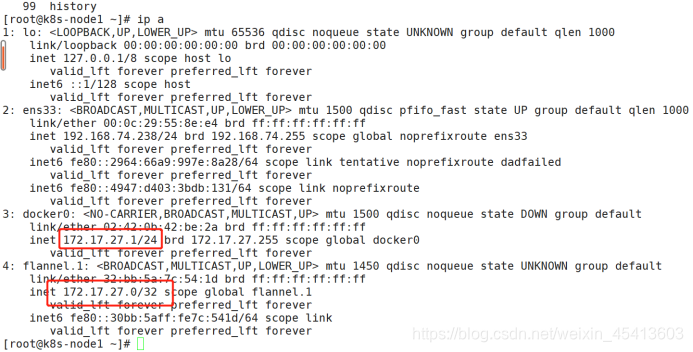
在同一网络,并且每个node都不一样

验证方式每个节点的容器都可以互相通信,并且node和另一个node的容器也可以通信
部署node2的flannel
[root@k8s-node1 ~]# scp -r /opt/kubernetes/ [email protected]:/opt
[root@k8s-node1 ~]# scp /usr/lib/systemd/system/{flanneld,docker}.service [email protected]:/usr/lib/systemd/system/
[root@k8s-node2 ~]# systemctl start flanneld
[root@k8s-node2 ~]# systemctl restart docker
Ip a查看
六、部署master
1.生成api-server配置文件
mkdir -p /opt/kubernetes/{bin,cfg,ssl}
[root@k8s-master bin]# cp kube-apiserver kube-scheduler kube-controller-manager /opt/kubernetes/bin
[root@k8s-master bin]# pwd
/root/soft/kubernetes/server/bin
./apiserver.sh 192.168.74.229 https://192.168.74.229:2379,https://192.168.74.238:2379,https://192.168.74.248:2379
注意:这个是脚本不是api的启动程序
配置k8s日志路径
vim /opt/kubernetes/cfg/kube-apiserver
KUBE_APISERVER_OPTS="--logtostderr=false \
--log-dir=/opt/kubernetes/logs \
mkdir /opt/kubernetes/logs
apiserver.sh
#!/bin/bash
MASTER_ADDRESS=$1
ETCD_SERVERS=$2
cat <<EOF >/opt/kubernetes/cfg/kube-apiserver
KUBE_APISERVER_OPTS="--logtostderr=true \\
--v=4 \\
--etcd-servers=${ETCD_SERVERS} \\
--bind-address=${MASTER_ADDRESS} \\
--secure-port=6443 \\
--advertise-address=${MASTER_ADDRESS} \\
--allow-privileged=true \\
--service-cluster-ip-range=10.0.0.0/24 \\
--enable-admission-plugins=NamespaceLifecycle,LimitRanger,ServiceAccount,ResourceQuota,NodeRestriction \\
--authorization-mode=RBAC,Node \\
--kubelet-https=true \\
--enable-bootstrap-token-auth \\
--token-auth-file=/opt/kubernetes/cfg/token.csv \\
--service-node-port-range=30000-50000 \\
--tls-cert-file=/opt/kubernetes/ssl/server.pem \\
--tls-private-key-file=/opt/kubernetes/ssl/server-key.pem \\
--client-ca-file=/opt/kubernetes/ssl/ca.pem \\
--service-account-key-file=/opt/kubernetes/ssl/ca-key.pem \\
--etcd-cafile=/opt/etcd/ssl/ca.pem \\
--etcd-certfile=/opt/etcd/ssl/server.pem \\
--etcd-keyfile=/opt/etcd/ssl/server-key.pem"
EOF
cat <<EOF >/usr/lib/systemd/system/kube-apiserver.service
[Unit]
Description=Kubernetes API Server
Documentation=https://github.com/kubernetes/kubernetes
[Service]
EnvironmentFile=-/opt/kubernetes/cfg/kube-apiserver
ExecStart=/opt/kubernetes/bin/kube-apiserver \$KUBE_APISERVER_OPTS
Restart=on-failure
[Install]
WantedBy=multi-user.target
EOF
systemctl daemon-reload
systemctl enable kube-apiserver
systemctl restart kube-apiserver
配置文件信息
—logtostderr 启用日志
—-v 日志等级
—etcd-servers etcd集群地址
—bind-address 监听地址
—secure-port https安全端口
—advertise-address 集群通告地址
—allow-privileged 启用授权
—service-cluster-ip-range Service虚拟IP地址段
—enable-admission-plugins 准入控制模块
—authorization-mode 认证授权,启用RBAC授权和节点自管理
—enable-bootstrap-token-auth 启用TLS bootstrap功能,后面会讲到
—token-auth-file token文件
—service-node-port-range Service Node类型默认分配端口范围
2.生成证书
生成证书的脚本
cat > ca-config.json <<EOF
{
"signing": {
"default": {
"expiry": "87600h"
},
"profiles": {
"kubernetes": {
"expiry": "87600h",
"usages": [
"signing",
"key encipherment",
"server auth",
"client auth"
]
}
}
}
}
EOF
cat > ca-csr.json <<EOF
{
"CN": "kubernetes",
"key": {
"algo": "rsa",
"size": 2048
},
"names": [
{
"C": "CN",
"L": "Beijing",
"ST": "Beijing",
"O": "k8s",
"OU": "System"
}
]
}
EOF
cfssl gencert -initca ca-csr.json | cfssljson -bare ca -
#-----------------------
cat > server-csr.json <<EOF #为api生成的证书
{
"CN": "kubernetes",
"hosts": [
"10.0.0.1", #service的第一个
"127.0.0.1",
"192.168.74.229", #写master的和lb的,可以多写几个,不需要写node的
"192.168.74.231",
"192.168.74.232",
"192.168.74.233",
"192.168.74.234",
"192.168.74.235",
"192.168.74.236",
"192.168.74.237",
"kubernetes",
"kubernetes.default",
"kubernetes.default.svc",
"kubernetes.default.svc.cluster",
"kubernetes.default.svc.cluster.local"
],
"key": {
"algo": "rsa",
"size": 2048
},
"names": [
{
"C": "CN",
"L": "BeiJing",
"ST": "BeiJing",
"O": "k8s",
"OU": "System"
}
]
}
EOF
cfssl gencert -ca=ca.pem -ca-key=ca-key.pem -config=ca-config.json -profile=kubernetes server-csr.json | cfssljson -bare server
#-----------------------
cat > admin-csr.json <<EOF
{
"CN": "admin",
"hosts": [],
"key": {
"algo": "rsa",
"size": 2048
},
"names": [
{
"C": "CN",
"L": "BeiJing",
"ST": "BeiJing",
"O": "system:masters",
"OU": "System"
}
]
}
EOF
cfssl gencert -ca=ca.pem -ca-key=ca-key.pem -config=ca-config.json -profile=kubernetes admin-csr.json | cfssljson -bare admin
#-----------------------
cat > kube-proxy-csr.json <<EOF
{
"CN": "system:kube-proxy",
"hosts": [],
"key": {
"algo": "rsa",
"size": 2048
},
"names": [
{
"C": "CN",
"L": "BeiJing",
"ST": "BeiJing",
"O": "k8s",
"OU": "System"
}
]
}
EOF
cfssl gencert -ca=ca.pem -ca-key=ca-key.pem -config=ca-config.json -profile=kubernetes kube-proxy-csr.json | cfssljson -bare kube-proxy
bash k8s-cert.sh
cp ca.pem server.pem server-key.pem ca-key.pem /opt/kubernetes/ssl
3.生成token
# 创建 TLS Bootstrapping Token
#BOOTSTRAP_TOKEN=$(head -c 16 /dev/urandom | od -An -t x | tr -d ’ ')
BOOTSTRAP_TOKEN=0fb61c46f8991b718eb38d27b605b008 #用上面命令或者自己写满足即可
cat > token.csv <<EOF
${BOOTSTRAP_TOKEN},kubelet-bootstrap,10001,“system:kubelet-bootstrap”
EOF
(1)BOOTSTRAP_TOKEN=0fb61c46f8991b718eb38d27b605b008
cat > token.csv <<EOF
${BOOTSTRAP_TOKEN},kubelet-bootstrap,10001,“system:kubelet-bootstrap”
EOF
Kubelet请求给他颁发证书用的
mv token.csv /opt/kubernetes/cfg
systemctl restart kube-apiserver
apiserver默认监听8080和6443
4部署 scheduler
./scheduler.sh 127.0.0.1
这个也可以修改日志目录 跟api一个修改方法
脚本为
#!/bin/bash
MASTER_ADDRESS=$1
cat <<EOF >/opt/kubernetes/cfg/kube-scheduler
KUBE_SCHEDULER_OPTS="--logtostderr=true \\
--v=4 \\
--master=${MASTER_ADDRESS}:8080 \\
--leader-elect"
EOF
cat <<EOF >/usr/lib/systemd/system/kube-scheduler.service
[Unit]
Description=Kubernetes Scheduler
Documentation=https://github.com/kubernetes/kubernetes
[Service]
EnvironmentFile=-/opt/kubernetes/cfg/kube-scheduler
ExecStart=/opt/kubernetes/bin/kube-scheduler \$KUBE_SCHEDULER_OPTS
Restart=on-failure
[Install]
WantedBy=multi-user.target
EOF
systemctl daemon-reload
systemctl enable kube-scheduler
systemctl restart kube-scheduler
—master 连接本地apiserver
—leader-elect 当该组件启动多个时,自动选举(HA)
5.部署controller-manager
./controller-manager.sh 127.0.0.1
脚本为
#!/bin/bash
MASTER_ADDRESS=$1
cat <<EOF >/opt/kubernetes/cfg/kube-controller-manager
KUBE_CONTROLLER_MANAGER_OPTS="--logtostderr=true \\
--v=4 \\
--master=${MASTER_ADDRESS}:8080 \\
--leader-elect=true \\
--address=127.0.0.1 \\
--service-cluster-ip-range=10.0.0.0/24 \\
--cluster-name=kubernetes \\
--cluster-signing-cert-file=/opt/kubernetes/ssl/ca.pem \\
--cluster-signing-key-file=/opt/kubernetes/ssl/ca-key.pem \\
--root-ca-file=/opt/kubernetes/ssl/ca.pem \\
--service-account-private-key-file=/opt/kubernetes/ssl/ca-key.pem \\
--experimental-cluster-signing-duration=87600h0m0s"
EOF
cat <<EOF >/usr/lib/systemd/system/kube-controller-manager.service
[Unit]
Description=Kubernetes Controller Manager
Documentation=https://github.com/kubernetes/kubernetes
[Service]
EnvironmentFile=-/opt/kubernetes/cfg/kube-controller-manager
ExecStart=/opt/kubernetes/bin/kube-controller-manager \$KUBE_CONTROLLER_MANAGER_OPTS
Restart=on-failure
[Install]
WantedBy=multi-user.target
EOF
systemctl daemon-reload
systemctl enable kube-controller-manager
systemctl restart kube-controller-manager
cp soft/kubernetes/server/bin/kubectl /usr/bin
检查组件状态
kubectl get cs
七、部署node

1.生成认证信息
[root@k8s-master1 cfg]# cat token.csv
aa70bb385b5a864e477b8c641fbef3d0,kubelet-bootstrap,10001,“system:kubelet-bootstrap”
将kubelet-bootstrap用户绑定到系统集群角色
[root@k8s-master1 ~]# kubectl create clusterrolebinding kubelet-bootstrap --clusterrole=system:node-bootstrapper --user=kubelet-bootstrap
APISERVER=$1
SSL_DIR=KaTeX parse error: Expected 'EOF', got '#' at position 54: …8d27b605b008 **#̲ 创建kubelet boot…APISERVER:6443"
# 创建kubelet bootstrapping kubeconfig
export KUBE_APISERVER=“https://$APISERVER:6443”
# 设置集群参数
kubectl config set-cluster kubernetes
–certificate-authority=KaTeX parse error: Undefined control sequence: \ at position 16: SSL_DIR/ca.pem \̲ ̲ --embed-certs…{KUBE_APISERVER}
–kubeconfig=bootstrap.kubeconfig
# 设置客户端认证参数
kubectl config set-credentials kubelet-bootstrap
–token=${BOOTSTRAP_TOKEN}
–kubeconfig=bootstrap.kubeconfig
# 设置上下文参数
kubectl config set-context default
–cluster=kubernetes
–user=kubelet-bootstrap
–kubeconfig=bootstrap.kubeconfig
# 设置默认上下文
kubectl config use-context default --kubeconfig=bootstrap.kubeconfig
#----------------------
# 创建kube-proxy kubeconfig文件
kubectl config set-cluster kubernetes \
--certificate-authority=$SSL_DIR/ca.pem \
--embed-certs=true \
--server=${KUBE_APISERVER} \
--kubeconfig=kube-proxy.kubeconfig
kubectl config set-credentials kube-proxy \
--client-certificate=$SSL_DIR/kube-proxy.pem \
--client-key=$SSL_DIR/kube-proxy-key.pem \
--embed-certs=true \
--kubeconfig=kube-proxy.kubeconfig
kubectl config set-context default \
--cluster=kubernetes \
--user=kube-proxy \
--kubeconfig=kube-proxy.kubeconfig
kubectl config use-context default --kubeconfig=kube-proxy.kubeconfig
bash kubeconfig.sh 192.168.74.229 /root/k8s/k8s-cert #master节点和证书位置
scp bootstrap.kubeconfig kube-proxy.kubeconfig [email protected]:/opt/kubernetes/cfg
scp bootstrap.kubeconfig kube-proxy.kubeconfig [email protected]:/opt/kubernetes/cfg
2.部署kubelet
bash kubelet.sh 192.168.74.238
脚本为
#!/bin/bash
NODE_ADDRESS=$1
DNS_SERVER_IP=${2:-"10.0.0.2"}
cat <<EOF >/opt/kubernetes/cfg/kubelet
KUBELET_OPTS="--logtostderr=true \\
--v=4 \\
--hostname-override=${NODE_ADDRESS} \\
--kubeconfig=/opt/kubernetes/cfg/kubelet.kubeconfig \\
--bootstrap-kubeconfig=/opt/kubernetes/cfg/bootstrap.kubeconfig \\
--config=/opt/kubernetes/cfg/kubelet.config \\
--cert-dir=/opt/kubernetes/ssl \\
--pod-infra-container-image=registry.cn-hangzhou.aliyuncs.com/google-containers/pause-amd64:3.0"
EOF
cat <<EOF >/opt/kubernetes/cfg/kubelet.config
kind: KubeletConfiguration
apiVersion: kubelet.config.k8s.io/v1beta1
address: ${NODE_ADDRESS}
port: 10250
readOnlyPort: 10255
cgroupDriver: cgroupfs
clusterDNS:
- ${DNS_SERVER_IP}
clusterDomain: cluster.local.
failSwapOn: false
authentication:
anonymous:
enabled: true
EOF
cat <<EOF >/usr/lib/systemd/system/kubelet.service
[Unit]
Description=Kubernetes Kubelet
After=docker.service
Requires=docker.service
[Service]
EnvironmentFile=/opt/kubernetes/cfg/kubelet
ExecStart=/opt/kubernetes/bin/kubelet \$KUBELET_OPTS
Restart=on-failure
KillMode=process
[Install]
WantedBy=multi-user.target
EOF
systemctl daemon-reload
systemctl enable kubelet
systemctl restart kubelet
可能起不来
修改日志路径
vim /opt/kubernetes/cfg/kubelet
KUBELET_OPTS="--logtostderr=false \
--log-dir=/opt/kubernetes/logs \
mkdir /opt/kubernetes/logs
配置文件
参数说明:
—hostname-override 在集群中显示的主机名
—kubeconfig 指定kubeconfig文件位置,会自动生成
—bootstrap-kubeconfig 指定刚才生成的bootstrap.kubeconfig文件
—cert-dir 颁发证书存放位置
—pod-infra-container-image 管理Pod网络的镜像
scp kubelet kube-proxy 192.168.74.238:/opt/kubernetes/bin/
scp kubelet kube-proxy 192.168.74.248:/opt/kubernetes/bin/
拷贝二进制文件
然后启动
systemctl restart kubelet
在主节点颁发
Kubectl get csr

kubectl certificate approve node-csr-Wh952jnvmLTwp2tDRDh8KuqoRS7aSX-v4jjXmXkPy9c
3.部署kube-proxy
bash proxy.sh 192.168.74.238
这里指定当前节点的node地址
脚本为
#!/bin/bash
NODE_ADDRESS=$1
cat <<EOF >/opt/kubernetes/cfg/kube-proxy
KUBE_PROXY_OPTS="--logtostderr=true \\
--masquerade-all=true \\
--v=4 \\
--hostname-override=${NODE_ADDRESS} \\
--cluster-cidr=10.0.0.0/24 \\
--proxy-mode=ipvs \\
--kubeconfig=/opt/kubernetes/cfg/kube-proxy.kubeconfig"
EOF
cat <<EOF >/usr/lib/systemd/system/kube-proxy.service
[Unit]
Description=Kubernetes Proxy
After=network.target
[Service]
EnvironmentFile=-/opt/kubernetes/cfg/kube-proxy
ExecStart=/opt/kubernetes/bin/kube-proxy \$KUBE_PROXY_OPTS
Restart=on-failure
[Install]
WantedBy=multi-user.target
EOF
systemctl daemon-reload
systemctl enable kube-proxy
systemctl restart kube-proxy
4.扩容node节点
把用到的直接scp过去
scp -r /opt/kubernetes/ 192.168.74.248:/opt/
scp /usr/lib/systemd/system/{kubelet,kube-proxy}.service [email protected]:/usr/lib/systemd/system/
修改一些配置
修改指定IP
[root@k8s-node2 cfg]# pwd
/opt/kubernetes/cfg
[root@k8s-node2 cfg]# grep 238 *
flanneld:FLANNEL_OPTIONS="–etcd-endpoints=https://192.168.74.229:2379,https://192.168.74.238:2379,https://192.168.74.248:2379 -etcd-cafile=/opt/etcd/ssl/ca.pem -etcd-certfile=/opt/etcd/ssl/server.pem -etcd-keyfile=/opt/etcd/ssl/server-key.pem"
kubelet:–hostname-override=192.168.74.238
kubelet.config:address: 192.168.74.238
kube-proxy:–hostname-override=192.168.74.238
修改红色标注的文件中的ip改为当前nodeIP
[root@k8s-node2 cfg]# grep 248 *
flanneld:FLANNEL_OPTIONS="–etcd-endpoints=https://192.168.74.229:2379,https://192.168.74.238:2379,https://192.168.74.248:2379 -etcd-cafile=/opt/etcd/ssl/ca.pem -etcd-certfile=/opt/etcd/ssl/server.pem -etcd-keyfile=/opt/etcd/ssl/server-key.pem"
kubelet:–hostname-override=192.168.74.248
kubelet.config:address: 192.168.74.248
kube-proxy:–hostname-override=192.168.74.248
改完后
删除被颁发的证书
[root@k8s-node2 ssl]# pwd
/opt/kubernetes/ssl
[root@k8s-node2 ssl]# rm -rf *
启动
systemctl restart kubelet
systemctl restart kube-proxy
在master颁发证书
kubectl certificate approve node-csr-bbLj42R2XtlG00cFDDiqXJNQSWmh0NaVP2jzJ3Hb6kY
创建集群用户的配置文件config
kubectl config set-cluster kubernetes --kubeconfig=/root/test.conf --embed-certs=true --certificate-authority=/opt/kubernetes/ssl/ca.pem --server=“https://192.168.74.229:6443”
kubectl config set-credentials kubernetes-admin --client-certificate=admin.pem --client-key=admin-key.pem --embed-certs=true --kubeconfig=/root/test.conf
这个adm.pem是你装完k8s集群以后会有的一个集群用户的证书
kubectl config set-context kubernetes-admin@kubernetes --cluster=kubernetes --user=kubernetes-admin --kubeconfig=/root/test.conf
mv test.conf .kube/config
kubectl config use-context kubernetes-admin@kubernetes
绑定集群用户可以使用exec进入容器
kubectl create clusterrolebinding cluster-system-anonymous --clusterrole=cluster-admin --user=system:anonymous
如果ingress的控制器起不来请在node节点修改所有kube-proxy的配置文件
KUBE_PROXY_OPTS="--logtostderr=true \
--masquerade-all=true \
--v=4 \
--hostname-override=192.168.190.134 \
--cluster-cidr=10.0.0.0/24 \
--proxy-mode=ipvs \
--kubeconfig=/opt/kubernetes/cfg/kube-proxy.kubeconfig"
